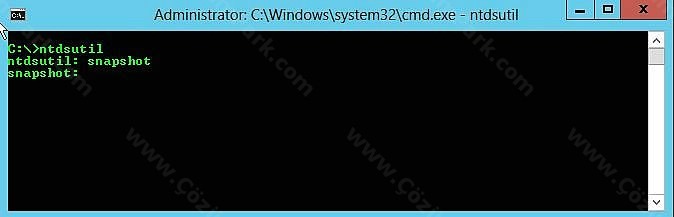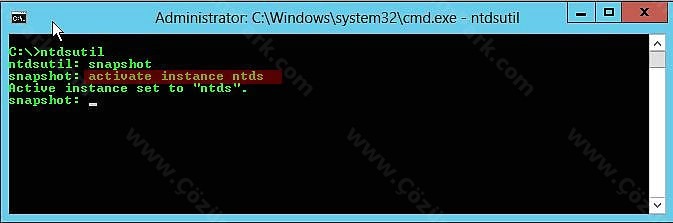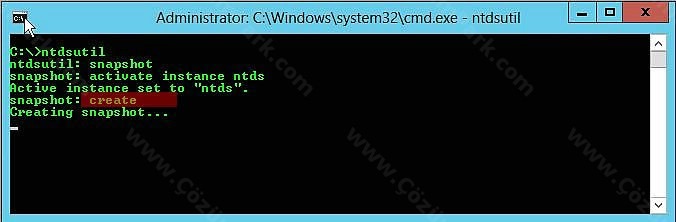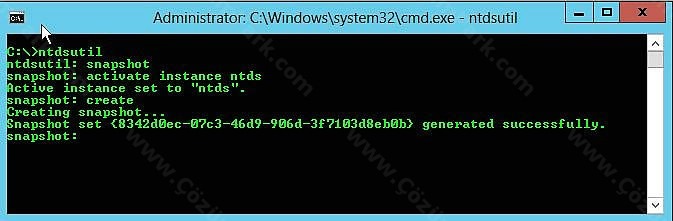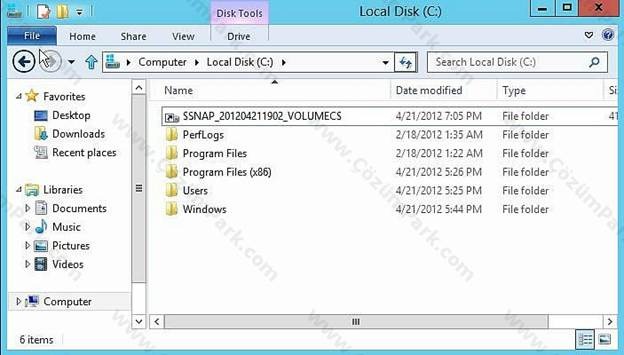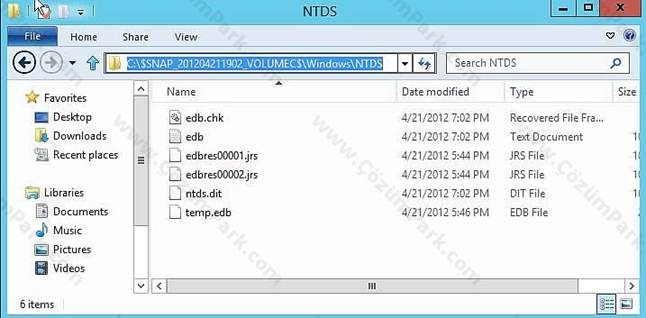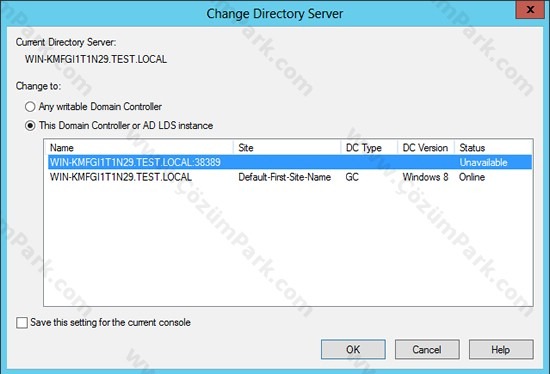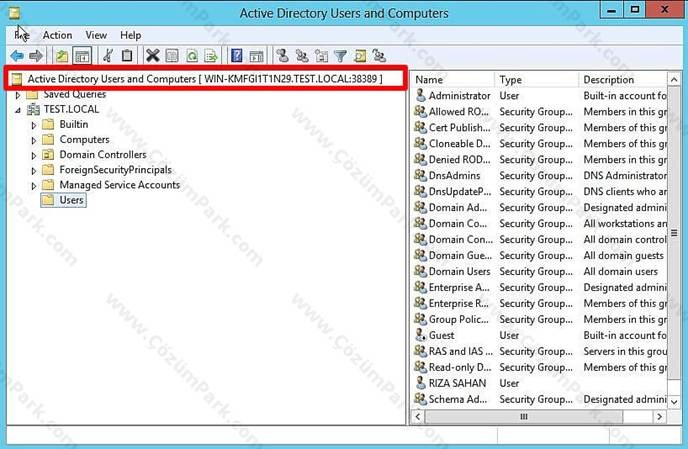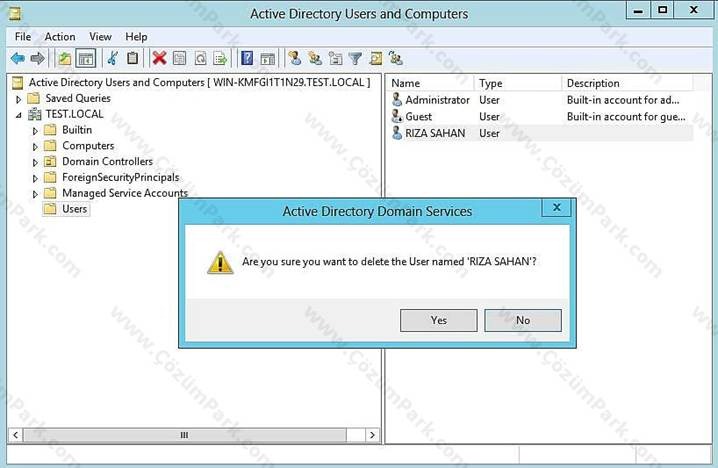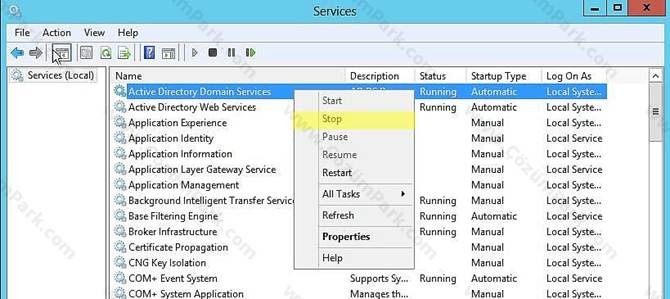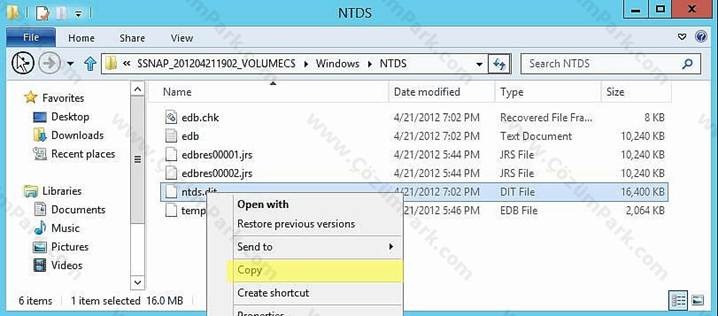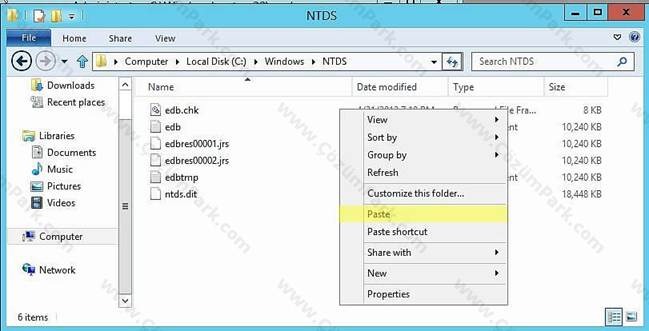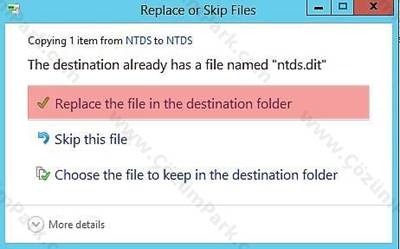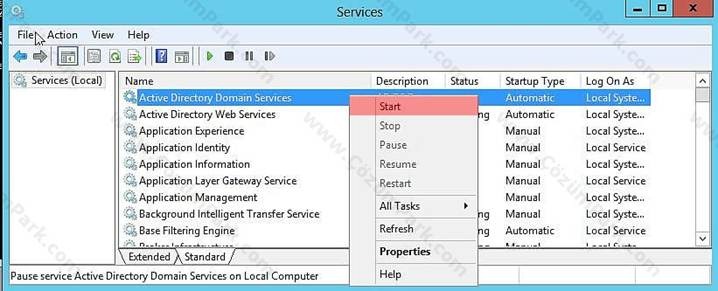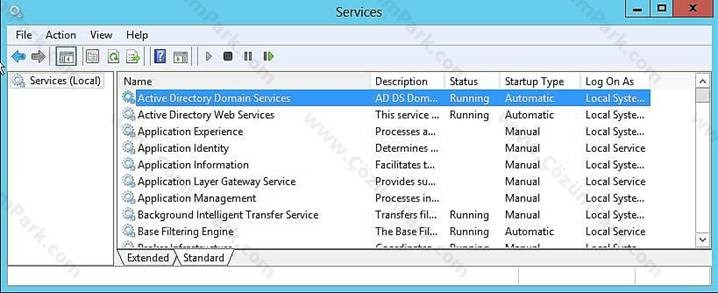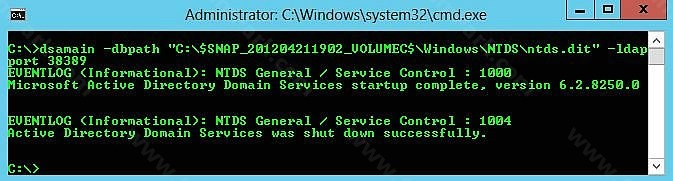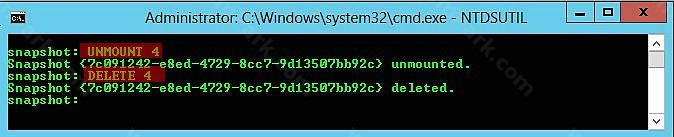Server 2008 ile birlikte hayatımıza giren snapshot (anlık görüntü) alabilme özelliği Server8 Beta olarak bizlere sunulan ismi Server 2012 olarak çıkacak olan server işletim sisteminde de yer almaktadır.
Bu özellikle birlikte Active Directory içerisinde yanlışlıkla silinen veya modifiye edilen objelerin geri yüklenmesi ve eski haline döndürebilmesi sağlanır. Active Directory Snapshot ile System State Backup tamamen birbirinden faklı kavramlardır. Snapshot sadece AD loglarını ve ntds.dit’in yedeğini almamızı sağlar. System State Backup ise Active Directory’nin tüm bileşenlerini, sistem dosyalarını, IIS Metabase, CA Database dosyalarını yedeklememizi sağlar.
Bu işlemleri yapabilmek için Domain Admins ve Enterprise Admins grubuna üye olması gerekir. Snapshot işlemi bir yedek alma aracı değildir. Örneğin bir kullanıcıyı yanlışlıkla sildiniz ve elinizde düzenli olarak aldığınız system state backup’ları mevcut. Sildiğiniz kullanıcının hangi backup’ta olacağını bulmanız zaman kaybına yol açacaktır. İşte tam bu noktada almış olduğunuz snapshot yardımıyla hangi kullanıcının silinmiş olduğunu hangi kullanıcı üzerinde değişiklik yapıldığını tespit edebilirsiniz.
AD Snapshot volume shadow copy tarafından oluşturulan bir shadow copy’dir. Active Directory veritabanı ve log dosyalarını snapshot’lar sayesinde DC’ı DS Restore Mode ile başlatmadan görüntüleyebilir. Şimdi bu işlemlerimizi nasıl yapacağımıza sırası ile göz atalım.
Öncelikle Ntdsutil komutu ile ntds konsolumuzu açalım.
Snapshot komutumuz ile snapshot konsolumuza girelim.
Acivated Instance Ntds komutumuz ile aktif Ntdsimizi aktif seçelim.
Create komutu ile snapshot oluşumunu sağlayalım.
Şu anda başarılı bir şekilde snapshot oluştu.
List All komutu ile oluşturulan snapshot listesi görüntülenebilir.
Mount komutu ile seçmek istediğimiz snapshot numarasını yazarak seçim yapalım.
Mount işleminden sonra C:\ içerisinde oluşturulan snapshot dosyasını görebilirsiniz.
İçeriğini aşağıdaki gibi görüntüleyebilirsiniz.
Dsamain –dbpath “Snapshot Yolu” –ldapport 38389 şeklinde boştaki bir port numarasını atayarak Active Directory User and Computers konsolumuzdan almış olduğumuz snapshot databesine bağlanalım. Bağlantı sırasında bu ekranın açık kalması gerekmektedir. Bu nedenle ekranımızı kapatmayalım.
Active Directory User and Computers konsolumuza sağ tıklayarak “Change Domain Controller…” seçeneğini seçelim.
Gelen ekranda aşağıdaki gibi belirlemiş olduğumuz snapshot port numaramızı yazarak bir bağlantı gerçekleştirelim.
Şu anda snapshot veri tabanımıza başarılı bir şekilde bağlandık.
Test işlemimizde bir kullanıcıyı silip snapshot aldığımız için bu kullanıcının nasıl geri getirileceğine göz atacağız. Ben “RIZA SAHAN” isimli kullanıcımı siliyorum. Bu silme işlemini gördüğünüz gibi normal olarak kullandığım Active Directory Databese üzerinde yapıyorum.
Snapshot üzerinden geri dönüş işlemi için “Active Directory Services” servisini stop etmemiz gerekiyor. Bu servis server 2008 ile birlikte hayatımıza girdi. Bu servis sayesinde ADRM kullanılmadan Active Directort Databese üzerinde bir çok işlem yapılarak zaman ve pratiklik kazanılmaktadır. Görüldüğü gibi serverimizi hiç yeniden başlatmadan bu servisi stop ederek snapshot yardımıyla silinen öğemizi geri alacağız.
Gelen ekranda “YES” ile servisimizi stop duruma alalım.
Şimdi almış olduğumuz snapshot içerisinde Windows dizini içinde yer alan Ntds dizinize girerek Active Directory database olan NTDS.Dit dosyasını kopyalayalım.
Kopyaladığımız Ntds database dosyamızı orijinal dizininde yer alan yani “C:\windows\Ntds\ntds.dit” üzerine yapıştıralım.
Üzerine yazma işlemini onaylayalım.
Bu işlemden sonra “Active Directory Services” servisimizi start edelim.
Servisimiz start oldu.
Active Directory User and Computers ekranımızı yenilediğimizde silmiş olduğumuz kullanıcının geri geldiğini görebiliyoruz.
Ctrl + C ile mevcut database bağlantımızı sonlandıralım.
Unmout komutu ile mount ettiğimiz 4 numaralı snapshotu unmount edelim.
Delete komutu ile snapshotumuzu silebiliriz.
Aşadağıki komut satırını bir txt içerisine yazıp bat dosyası olarak kaydederseniz bu snapshot işlemini çok kısa sürede gerçekleştirebiliriz. Ayrıca zamanlanmış görev tanımlayarak bu işlemlerin belirli zamanlarda otomatik olarak gerçekleşmesini sağlayabiliriz.
Sonuç olarak Server8 beta yani yeni ismi ile Server 2012 üzerinde Active Directory Snapshot işlemine değindik. Server8 beta ile birlikte Recycle Bin özelliği gui ortama taşındı. Bu işlemler biraz daha basitleştirildi. Bizlere çok güzel imkanlar sunuluyor artık hangisinin kullanılacağı konusunda tercih bizlerin. Umarım yararlı olmuştur.
Bir başka makalede görüşmek dileğiyle.